
Mac에서 앱을 제거하는 것은 매우 쉽습니다. 방법을 모를 수도 있습니다. 응용 프로그램 폴더에서 앱 아이콘을 휴지통으로 드래그하기 만하면됩니다. 하지만 바로 가기가없는 애플리케이션, 내장 시스템 앱 및 기타 코너 케이스는 어떻습니까?
이것은 대부분의 상황을 다루지 만 전부는 아닙니다. 예를 들어이 방법은 약간의 쓰레기를 남기지 만 대부분 그대로 두는 것이 좋습니다. 일부 다른 앱도 제거 프로세스가 다를 수 있습니다. 이제 응용 프로그램을 제거 할 때 알아야 할 모든 사항을 살펴 보겠습니다.
대부분의 Mac 응용 프로그램을 제거하는 방법
관련 : Mac에 응용 프로그램을 설치하는 방법 : 알아야 할 모든 것
대부분의 Mac 애플리케이션은 시스템의 나머지 부분을 방해하지 않는 자체 포함 항목입니다. 애플리케이션 제거는 Finder 창을 열고 사이드 바에서 '애플리케이션'을 클릭하고 애플리케이션 아이콘을 Control- 클릭하거나 마우스 오른쪽 버튼으로 클릭 한 다음 '휴지통으로 이동'을 선택하기 만하면됩니다.
애플리케이션 아이콘을 도크의 휴지통 아이콘으로 드래그 앤 드롭 할 수도 있습니다. 또는 Launchpad 인터페이스를 열고 애플리케이션 아이콘을 휴지통으로 드래그 앤 드롭합니다.
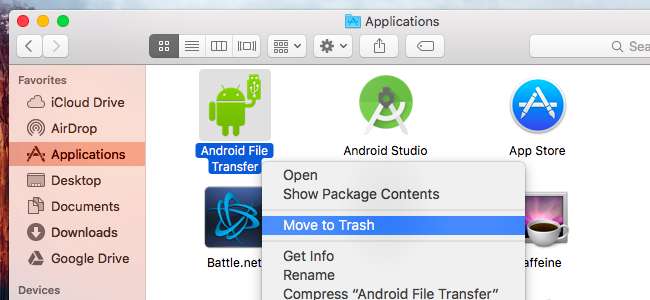
대부분의 애플리케이션은 휴지통으로 바로 이동합니다. 그런 다음 Dock에서 휴지통 아이콘을 Control- 클릭하거나 마우스 오른쪽 버튼으로 클릭하고 '휴지통 비우기'를 선택하여 해당 애플리케이션과 삭제 한 다른 모든 파일을 제거 할 수 있습니다.
그러나 일부 애플리케이션은 휴지통으로 이동하려고 할 때 비밀번호를 입력하라는 메시지를 표시합니다. 이러한 응용 프로그램은 Mac 패키지 설치 프로그램을 사용하여 설치되었습니다. 제거하면 시스템 전체에서 변경 한 사항이 모두 제거됩니다.
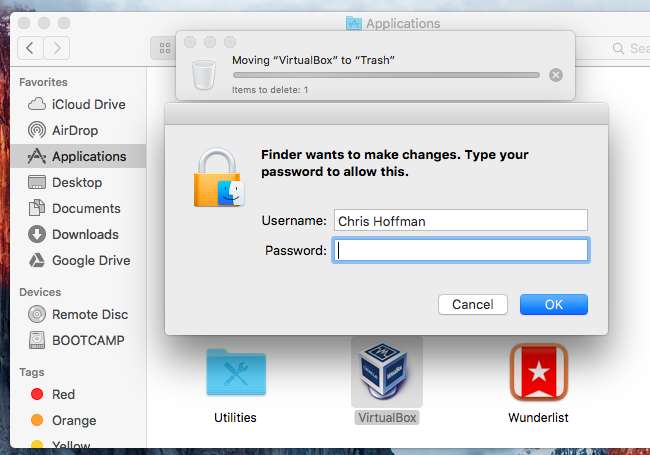
이렇게하면 기본 제공 응용 프로그램을 제거 할 수 없습니다. 예를 들어 Chess 앱을 휴지통으로 옮기려고하면 "Chess는 OS X에서 필요하기 때문에 수정하거나 삭제할 수 없습니다."라는 메시지가 표시됩니다.
남은 파일을 제거하는 방법
위의 방법은 실제로 애플리케이션의 환경 설정을 지우지 않습니다. 애플리케이션을 삭제하면 라이브러리 폴더에 환경 설정 파일이 남아 있습니다. 대부분의 경우 이러한 파일은 매우 적은 공간을 사용하며 문제를 일으키지 않습니다. Mac에서도 환경 설정을 사용할 수 있습니다. 동일한 앱의 최신 버전으로 교체하기 위해서만 앱을 제거하거나 나중에 앱을 다시 설치하는 경우 편리합니다. 이전에 설치했을 때의 모든 기본 설정을 유지합니다.
해당 파일을 반드시 제거해야하는 경우 (예 : 앱을 기본 설정으로 재설정 )라는 편리한 앱을 사용할 수 있습니다. AppCleaner 모든 추가 파일과 함께 앱을 완전히 제거합니다. AppCleaner를 시작하고 메인 창에서 애플리케이션을 검색 한 다음 클릭 한 다음 나타나는 팝업 창에서 "제거"버튼을 클릭하십시오.
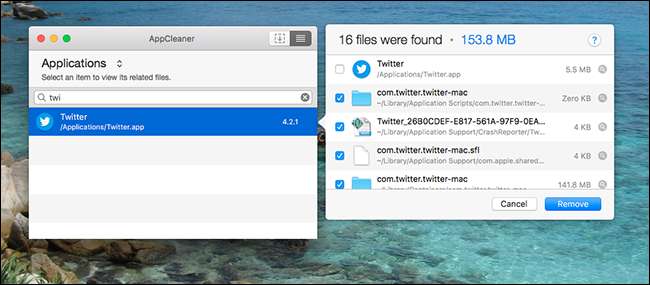
애플리케이션 폴더에 표시되지 않는 앱을 제거하는 방법
하지만 여기에 표시되지 않는 애플리케이션은 어떻습니까? 예를 들어 Mac OS X 용 Flash 플러그인 또는 Mac 용 Java 런타임 및 브라우저 플러그인을 설치하면 둘 다 응용 프로그램 폴더에 나타나지 않습니다.
Windows에서는 문제가되지 않습니다. 제어판에 설치된 모든 프로그램 목록이 표시되며 바로 가기가없는 프로그램도 표시됩니다. Mac에는 설치된 모든 소프트웨어를 나열하는 인터페이스가 없으므로이 항목이 설치되어 있는지조차 알아 차리지 못합니다.
일부 애플리케이션은 다른 방법으로 제거해야하며 일반적으로 웹에서 'uninstall [program name] mac'을 검색하여 지침을 찾을 수 있습니다. 예를 들어 Adobe는 다운로드하여 실행해야하는 별도의 제거 앱을 제공합니다. Mac에서 Flash 제거 .
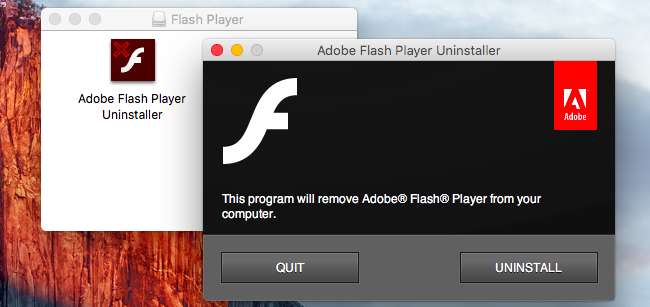
관련 : Mac OS X에서 Java를 제거하는 방법
Oracle은 더 나쁘고 Mac OS X에서 Java를 제거하는 쉬운 앱을 제공하지 않습니다. 대신 Oracle은 Java를 설치 한 후 제거하기 위해 여러 터미널 명령을 실행하도록 지시합니다. 여기에 Java 런타임 및 개발 키트를 제거하는 방법 .
오라클, 적어도 Adobe처럼 다운로드 가능한 제거 프로그램을 제공하십시오.
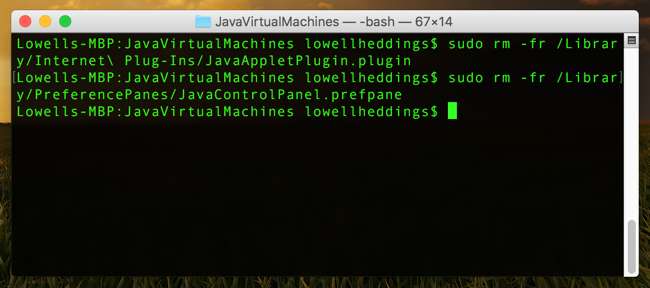
다른 소프트웨어 애플리케이션에서 다운로드 가능한 제거 프로그램 또는 제거 지침을 제공 할 수 있으므로 제거 방법을 잘 모르고 지침을 찾을 수있는 경우 웹 검색을 수행하세요.
애드웨어 및 기타 크랩웨어를 제거하는 방법
관련 : Mac에서 맬웨어 및 애드웨어를 제거하는 방법
Mac은 이제 Windows PC가 처리해야하는 똑같은 크랩웨어 전염병의 희생양이되고 있습니다. . 이 정크를 Windows 사용자에게 제공하는 동일한 무료 애플리케이션 다운로드 웹 사이트가 Mac 사용자에게 유사한 정크를 제공하고 있습니다.
Windows PC에서 대부분의 '평판'애드웨어는 프로그램 및 기능 목록에있는 제거 프로그램을 제공하여 사용자가 법적 이유로 쉽게 제거 할 수 있도록합니다. Mac에서 애드웨어 프로그램은 자신을 나열 할 유사한 위치가 없습니다. 애드웨어 프로그램을 다운로드하고 실행하여 제거 할 수 있습니다. 설치 한 프로그램을 파악할 수있는 경우에도 마찬가지입니다.
우리는 완전 무료를 권장합니다 Mac 용 Malwarebytes 필요한 경우 Mac에서 크랩웨어 및 Mac 맬웨어를 제거하십시오. . Mac에서 정크 애플리케이션을 검색하여 제거합니다.
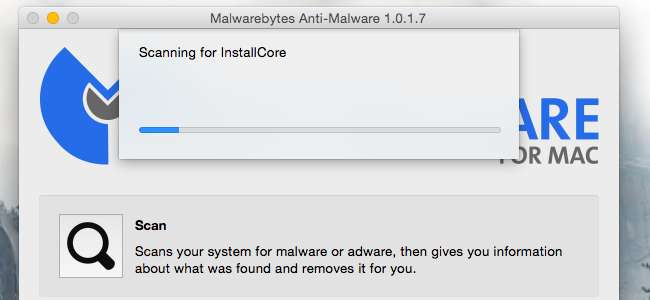
기본 제공 시스템 앱을 제거하는 방법
또한 Mac에는 운영체제 기능을 제거하거나 설치할 수있는 방법이 없으므로 Mac에 포함 된 많은 애플리케이션 Apple을 쉽게 제거 할 수있는 방법이 없습니다.
OS X 10.10 Yosemite 및 이전 버전에서는 터미널 창을 열고 / Applications 폴더에있는 이러한 시스템 앱을 삭제하는 명령을 실행할 수있었습니다. 예를 들어 터미널 창에서 다음 명령을 실행하면 기본 제공 Chess 앱이 삭제됩니다. 다음 명령을 입력 할 때 매우주의하십시오.
sudo rm -rf /Applications/Chess.app
Mac OS X 10.11 El Capitan부터 System Integrity Protection은 이러한 응용 프로그램과 기타 시스템 파일이 수정되지 않도록 보호합니다. 이렇게하면 삭제가 방지되고 멀웨어가 이러한 애플리케이션을 수정하여 감염시킬 수 없습니다.
관련 : Mac에서 시스템 무결성 보호를 비활성화하는 방법 (및 그렇게하지 않아야하는 이유)
Mac에서 이러한 내장 앱을 실제로 제거하려면 다음을 수행해야합니다. 시스템 무결성 보호 비활성화 먼저. 권장하지 않습니다. 그러나 이후에 SIP를 다시 활성화 할 수 있으며 Mac은 Chess.app 및 기타 내장 시스템 앱을 삭제해도 상관 없습니다.
이 작업은하지 않는 것이 좋습니다. Mac OS X은 시스템을 업데이트 할 때 나중에 이러한 응용 프로그램을 자동으로 다시 설치할 수 있습니다. 공간을 많이 차지하지 않으며 Apple은 다시 사용할 수있는 방법을 제공하지 않습니다. Mac에 OS X 재설치 .
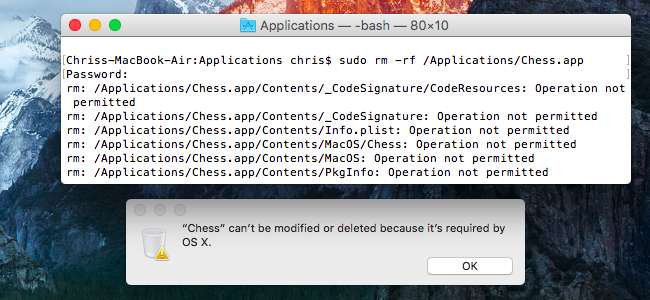
이미지 크레딧 : Flickr의 Daniel Dudek-Corrigan







